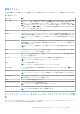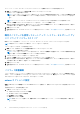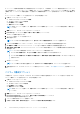Users Guide
Table Of Contents
- Dell Command | Configure バージョン4.4ユーザーズ ガイド
- Dell Command | Configure 4.4の概要
- Dell Command | Configure 4.4のWindows SMM Security Mitigations Table(WSMT)コンプライアンス
- Dell Command | Configure 4.4のユーザー インターフェイスの使い方
- Dell Command | Configure 4.4のトラブルシューティング事例
セットアップ、システム、またはハードディスクドライブパスワードを編集するには、次の手順を実行します。
1. 編集 モードで必要なオプションの 設定する値 テキストボックスをクリックします。
対応するパスワード画面が表示されます。
メモ: パスワードをクリア テキストとして表示するには、パスワードを表示するを選択します。パスワードを表示するを選
択した場合、パスワードの確認テキスト ボックスは表示されません。パスワードテキスト ボックスにパスワードを入力し
ます。
メモ: セットアップパスワード、およびシステムパスワードには少なくとも 4 文字が含まれている必要があります。
2. パスワードの確認 テキストボックスに同じパスワードを入力し、パスワードを確認します。
両方の入力内容が一致する場合は、緑色のチェックマークがパスワードの確認テキスト ボックスの横に表示されます。両方の
入力内容が一致しない場合は、赤色の X マークが表示されます。
3. 送信 をクリックします。
4. 変更を適用するには、.ini または .exe フォーマットで設定をエクスポートします。「BIOS 設定のエクスポート」を参照してくださ
い。
既存のパスワードを使用したセットアップ、システム、およびハード ディ
スク ドライブ パスワードのクリア
既存のパスワードを使用して、セットアップ、システム、およびハード ディスク ドライブ パスワードをクリアできます。
メモ: 既存のパスワードがわからない場合は、パスワードをクリアできません。
パスワードをクリアするには、次の手順を行います。
1. 編集 モードで、必要なオプションの 設定する値 テキストボックスをクリックします。
対応するパスワード画面が表示されます。
メモ: パスワードをクリアテキストとして表示するには、パスワードを表示するを選択します。パスワードを表示するを選
択した場合、パスワードの確認テキスト ボックスは表示されません。
2. パスワード テキストボックスに空のスペースを入力します。
3. パスワードの確認 テキストボックスに空のスペースを入力してパスワードを確認します。
両方の入力内容が一致する場合は、緑色のチェックマークがパスワードの確認テキスト ボックスの横に表示されます。両方の
入力内容が一致しない場合は、赤色の X マークが表示されます。
4. 送信 をクリックします。
5. 変更を適用するには、.ini または .exe フォーマットで設定をエクスポートします。「BIOS 設定のエクスポート」を参照してくださ
い。
パスワード保護画面
システムまたはセットアップ パスワードが含まれるファイルやレポートをエクスポートする際には、パスワード保護画面が表示さ
れます。パスワードを含む形でファイルをクリア テキストとしてエクスポートするには、続行をクリックします。パスワードを含
まない形でファイルをエクスポートするには、マスクをクリックします。
autoon オプションの設定
電源およびパフォーマンス管理 カテゴリから autoon オプションを使用して、自動でシステムをオンにする日を設定することがで
きます。
日を設定するには、次の手順を実行します。
1. 必要なオプションをクリックします。
● マルチプラットフォームパッケージの作成
● ローカルシステムパッケージの作成
● Dell 推奨パッケージを開く
● 保存されたパッケージを開く
メモ: 保存したパッケージを開くには、保存されたパッケージを開く をクリックし、ファイルの場所を参照して 開く をク
リックします。
12 Dell Command | Configure 4.4 のユーザー インターフェイスの使い方